У літній період зростає кількість проблем з комп'ютерами, викликаних перегрівом. Ситуація цілком звичайна і передбачувана, так як за зиму комп'ютер встигає обрости пилом, а при підвищенні температури повітря ця сама пил заважає нормальній циркуляції повітря в системному блоці, що погіршує вентиляцію і підвищує середню температуру всередині комп'ютера. У свою чергу це може призвести до уповільнення роботи або навіть до аварійного вимкнення (коли перегрів дуже сильний).
Перегрів легко помітити, якщо на вашому системному блоці показується поточна температура всередині блоку. Але як бути, якщо такого елемента немає в корпусі, як стежити за температурою в цьому випадку? Допоможуть програми, які відображають температуру різних елементів комп'ютера (дисків, процесора, графічного чіпа).
Найпростіший варіант - використовувати для цієї справи програму Speccy (скачати), яка показує всю таємницю вашого комп'ютера, включаючи і температурні показники. На самому першому екрані програми відразу показується загальна інформація про систему, включаючи і температуру всіх ключових елементів.

При бажанні можна подивитися більш детальну інформацію, хоча в більшості випадків це не так критично і потрібно.
Мінус програми полягає в тому, що вона показує тільки поточну інформацію, яку не можна оцінити в динаміці. Для вивчення температурних показників протягом часу краще використовувати інший продукт.
За допомогою SpeedFan (скачати) можна також відстежувати всі температурні показники, але при цьому в програмі є діаграма (остання вкладка), яка дозволить відстежити зміни температури за невеликий проміжок часу.
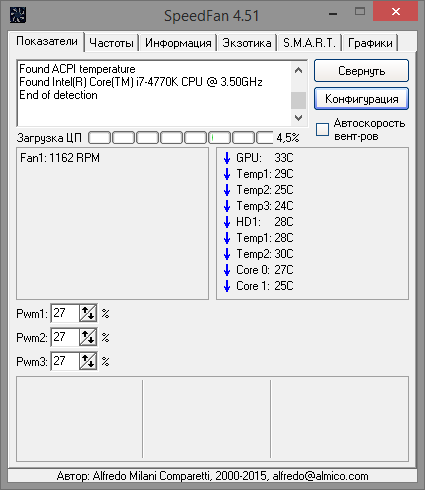
Також з її допомогою можна налаштувати відображення температурних показників в системному треї (області годин).
Як «вилікувати» перегрів?
У ряді випадків для спекотної погоди може знадобитися установка додаткового вентилятора в корпус.